Уключыць пераадрасацыю порта для назірання BRA14NR_H2
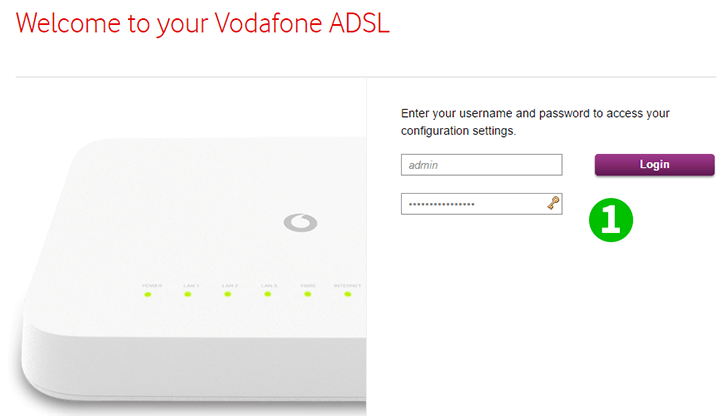
1 Перайдзіце да свайго браўзэра і набярыце 192.168.0.1 у адраснай радку і націсніце Enter. Адкрыецца акно, у якім неабходна ўвесці паўнамоцтвы, каб атрымаць доступ да панэлі канфігурацыі, яны надрукаваны ў задняй частцы маршрутызатара.
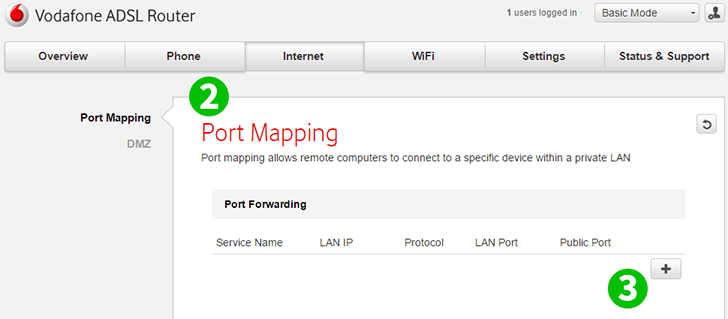
2 Націсніце на раздзел "Internet" і на "Port Mapping", каб адкрыць старонку канфігурацыі Port Forwarding
3 Націсніце на знак плюс (+), каб дадаць новае правіла, гэта адкрые акно
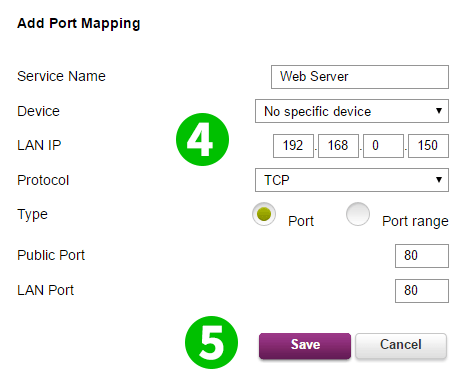
4 Увядзіце IP машыны, на якой працуе cFos Personal Net. Усталюйце пратакол на TCP; Усталюйце Тып на порт і ўвядзіце 80 на публічных і лакальных сетках
5 Націсніце "Save", каб прыняць гэтыя налады
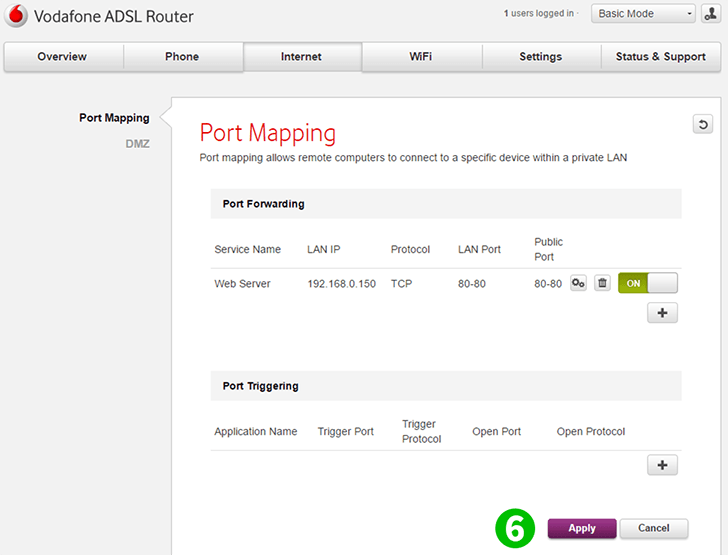
6 Націсніце "Apply", каб захаваць канфігурацыю
Зараз перанакіраванне порта наладжана для вашага кампутара!
Уключыць пераадрасацыю порта для назірання BRA14NR_H2
Інструкцыі па актывацыі пераадрасацыі порта для назірання BRA14NR_H2